Содержание
Застрял с синим экраном, который говорит ПРОВЕРКА БЕЗОПАСНОСТИ ЯДРА в Windows 10 и ваша система перезагружается снова и снова. Ну, не паникуйте. Это распространенная ошибка в Windows 10, которую мы называем «Голубой экран смерти», так как вам мало что остается сделать.
Этот синий экран появляется каждый раз, когда вы включаете свою систему Windows 10, или он включается в любое время, когда вы находитесь в середине своей работы, это действительно расстраивает. Сейчас самое время исправить ошибку проверки безопасности ядра Windows 10.
Причиной Kernel_security_check_failure может быть поврежденный файл или вирусная инфекция в вашей системе. Но главная и самая распространенная причина ошибка безопасности ядра в Windows 10 несовместимый драйвер Часто, когда мы обновляем нашу систему с Windows 7, 8 или 8.1 до Windows 10, некоторые драйверы становятся несовместимыми и становятся основной причиной сбоя проверки безопасности ядра Windows 10.
Сбой состояния питания драйвера в Windows 10 — как исправить
Критический процесс умер в Windows 10 Ошибка — как исправить?
Один или несколько сетевых протоколов отсутствуют — руководство по его устранению
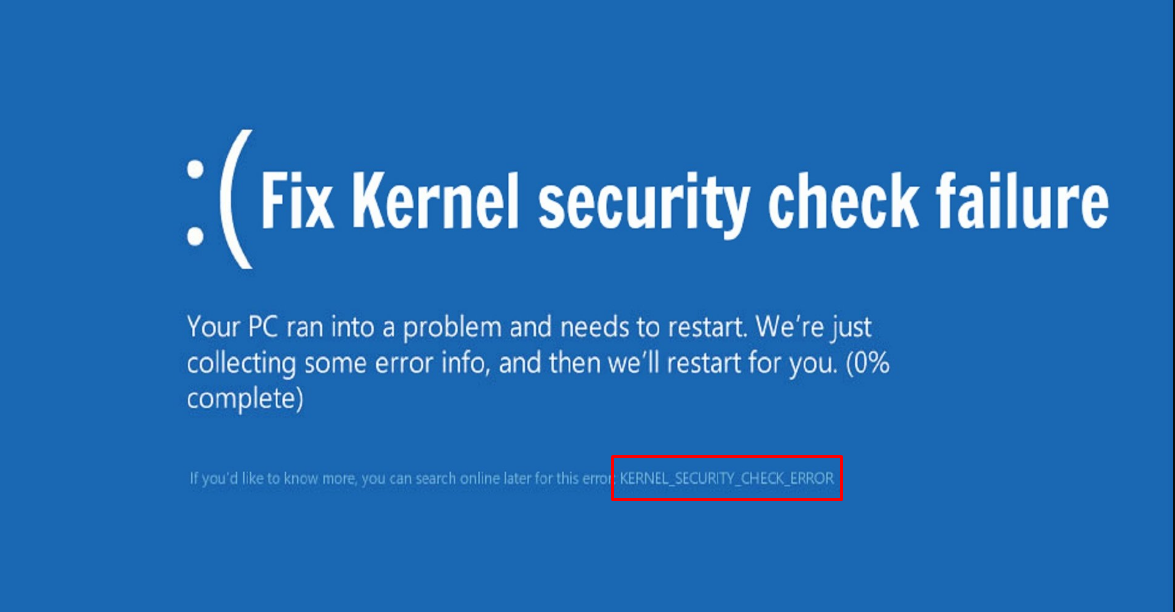
Шаг, чтобы исправить ошибку проверки безопасности ядра Windows 10
Способ № 2: Сканирование жесткого диска
Чтобы убедиться, что в ваших системных файлах что-то не так, отсканируйте жесткий диск. Для этого введите в командной строке следующую команду и нажмите ввод
Если ошибка исправлена, вы можете пойти дальше, но если нет, попробуйте следующий.
Способ № 3: ошибка проверки безопасности ядра FIX в Windows 10 с использованием расширенного запуска
Если вы не можете войти в систему, этот метод определенно вам поможет. Следуйте этим простым шагам
Шаг № 1: Перезагрузите компьютер с загрузочного носителя Windows 10 в оптическом приводе
Шаг № 2: Теперь следуйте инструкциям по установке и нажмите «Почини свой компьютер».
Шаг № 3: Вы увидите «устранениеЭкран. На этом, нажмите на Дополнительные параметры. ”
Шаг № 4: На экране параметров «Дополнительно» нажмите «Командная строка» и введите «C:На что и нажми Enter.
Шаг № 5: Введите следующий следующий запрос и нажмите Enter.
bcdedit / set {default} bootmenupolicy legacy
Пусть команда будет выполнена, а затем введите EXIT.
Шаг № 6: Вернитесь на экран параметров, нажмите «Продолжить» и перезагрузите компьютер.
Проблема должна быть исправлена к настоящему времени.
Метод № 4: ПОПРОБУЙТЕ ДИАГНОСТИЧЕСКИЙ ИНСТРУМЕНТ ПАМЯТИ
Не то чтобы вы могли войти в свой ПК, и если ошибка проверки безопасности ядра Windows 10 все еще не исправлена, вы можете попробовать средство диагностики памяти, чтобы проверить наличие ошибок в памяти вашей системы.
Метод № 5: Проверьте свой антивирус
Если вы получаете ошибку проверки безопасности ядра после успешной установки нового антивирусного программного обеспечения на ПК с Windows, то мы рекомендуем сначала удалить это антивирусное программное обеспечение ИЛИ отключить на некоторое время. Не каждый раз, но иногда случается, что антивирус, установленный в вашей системе, блокирует важные обновления Windows, и именно поэтому вы получаете эту проблему. После решения этой проблемы вы можете получить лучшее антивирусное программное обеспечение для Windows 10 из этого поста.
Способ № 6: удалить RAM Stick
Если у вас плохой RAM Stick, это причина сбоя проверки безопасности ядра. Вам просто нужно удалить и снова установить его на свой компьютер. Когда вы выполните этот поиск для Windows Memory Diagnostic и выполните этот шаг.
Эти методы, вероятно, должны исправить ошибку проверки безопасности ядра в Windows 10, и мы надеемся, что это помогло вам. После обновления Windows 10 многие пользователи сталкиваются с такими ошибками. Поэтому сохраняйте спокойствие и найдите решение, потому что нет проблем, которые невозможно решить. Если у вас есть какие-либо вопросы, связанные с любой проблемой Windows, с которой вы столкнулись, не стесняйтесь оставлять комментарии, или вы можете написать нам тоже!
Связанный пост
Заставка для Windows 10: как настроить заставку?
Как исправить нарушение DPC Watchdog Windows 10
Как исправить панель задач Windows 10 не работает?
Люди также ищут этот пост:
Ядро Panic Fix Windows 10

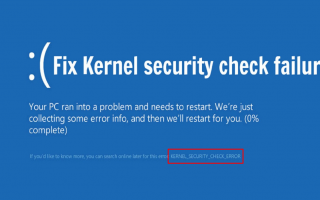
![Лучшие эмуляторы GBA для Windows — [Лучшие эмуляторы Game Boy Advance]](https://helpscomp.ru/wp-content/cache/thumb/93/822dbf1f6389093_150x95.jpg)


